“Wasserzeichen in PDF einfügen” von Visual Watermark ist in erster Linie ein Online-Dienst für diejenigen, die mit komplizierten PDF-Editoren wie Adobe Acrobat usw. nicht vertraut sind. Wenn Sie nur ein schnelles, einfaches und unkompliziertes Werkzeug zum Einfügen von Wasserzeichen in Ihre PDF-Dateien brauchen, ist “Wasserzeichen in PDF einfügen” die ideale Wahl für Sie.
Werfen wir einen Blick auf die Funktionen der App, damit Sie sehen können, warum dieses Werkzeug bequemer, nützlicher und sogar sicherer für Sie ist als andere Apps.
1. Mehrere PDFs auf einmal mit Wasserzeichen versehen
Wenn Sie allen PDF-Dateien auf einmal das gleiche Wasserzeichen hinzufügen möchten, ist das ganz einfach. Laden Sie einfach Ihre Dateien in die App hoch und beginnen Sie mit dem Erstellen eines Wasserzeichens.
Unabhängig davon, welche PDFs Sie hinzugefügt haben, ob es sich um ein einzelnes Dokument mit mehreren Seiten oder um ein paar einzelne Seiten handelt, kann Ihr Wasserzeichen auf allen Seiten gleichzeitig hinzugefügt werden.
Oder, wie in allen gängigen Editoren, können Sie auswählen, welche Seiten mit einem Wasserzeichen versehen werden sollen. Es können alle Seiten, nur die geraden Seiten, nur die ungeraden Seiten oder nur bestimmte Seiten ausgewählt werden.
Im Bereich Vorschau des Werkzeugs “Wasserzeichen in PDF einfügen” können Sie außerdem sehen, wie Ihr Wasserzeichen auf jeder Seite des Dokuments aussehen wird, und Sie können einige Anpassungen an Position, Größe, Farbe, Deckkraft und Drehung des Wasserzeichens auf einer Seite vornehmen.
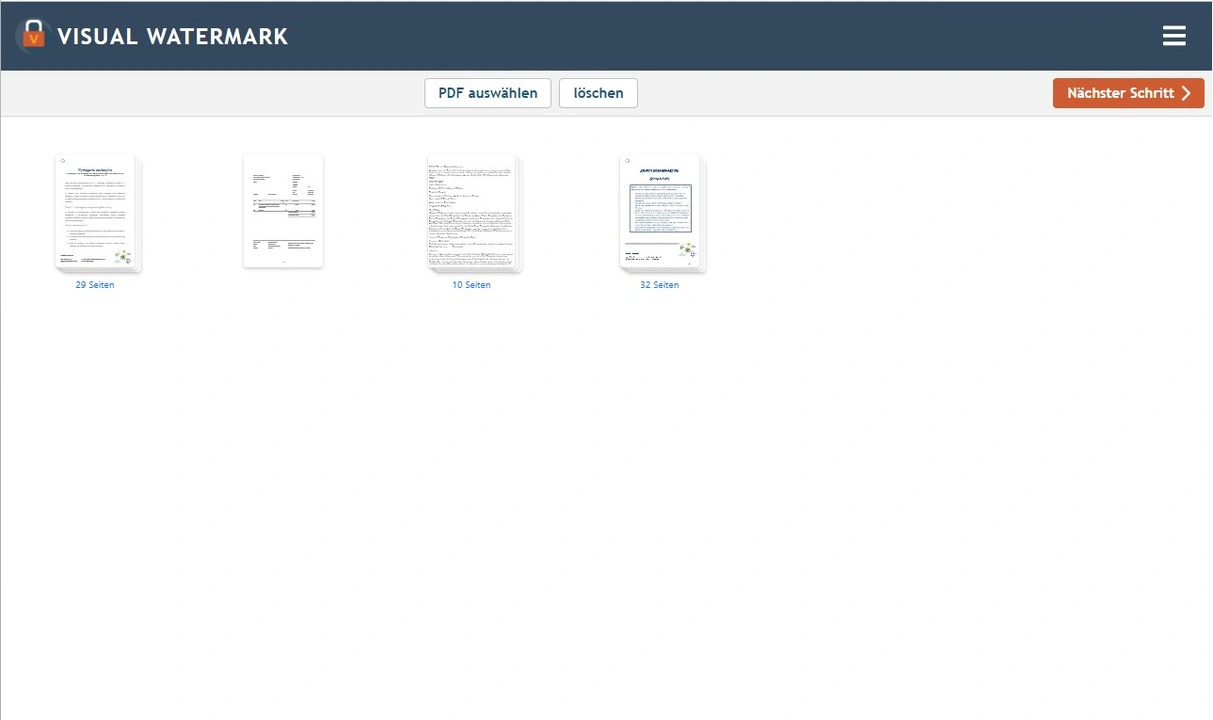
2. Logo oder Bild in einem beliebigen Format hochladen
Es gibt keine Einschränkungen hinsichtlich des Formats der Bilder und Logos, die Sie als Wasserzeichen in die App hochladen können. “Wasserzeichen in PDF einfügen” unterstützt JPG, PNG, SVG, HEIC und WebP.
Wenn Ihr Logo einen Hintergrund hat, können Sie diesen entfernen. Dadurch wirkt Ihr Wasserzeichen anschaulicher und lenkt nicht vom Hauptinhalt ab.
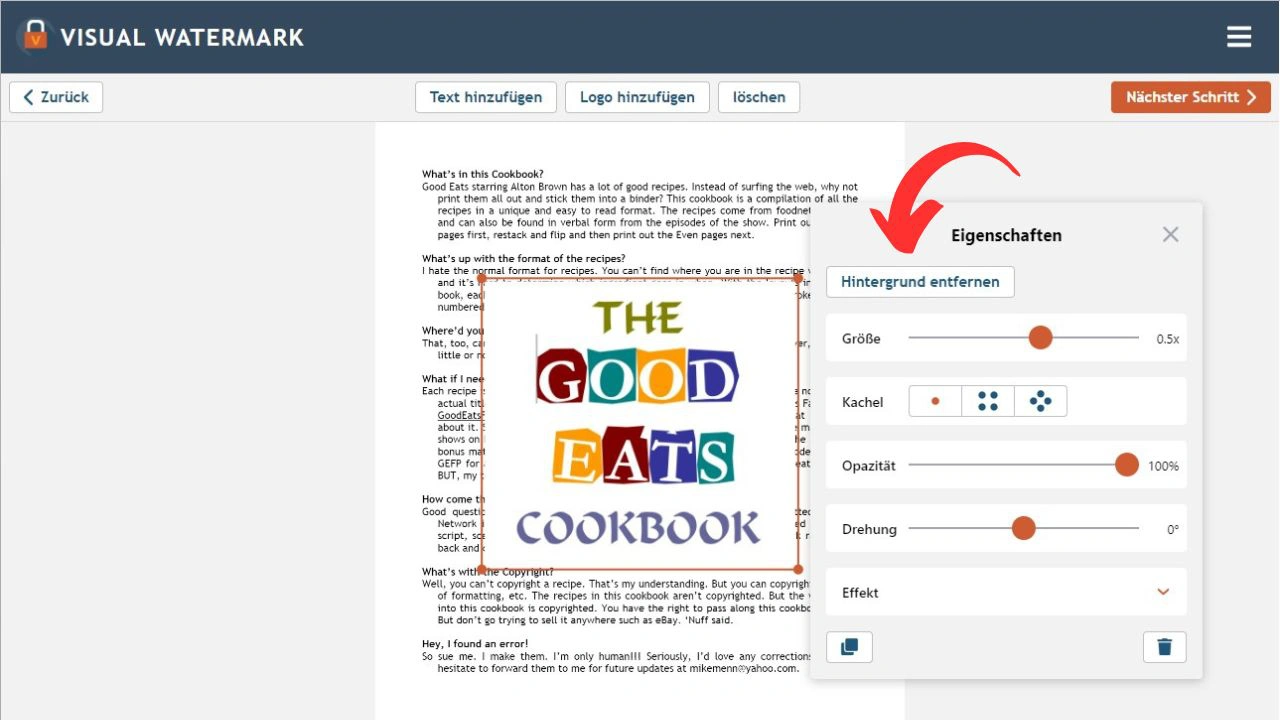
3. 100% Sicherheit
“Wasserzeichen in PDF einfügen” ist eine kostenlose Webanwendung. Alles funktioniert online, direkt in Ihrem Browser. Sie brauchen nichts zu installieren, um Ihre PDFs mit Wasserzeichen zu versehen. Außerdem brauchen Sie sich nicht zu registrieren oder mit Ihren sozialen Konten anzumelden.
Wir bitten Sie nicht um die Angabe persönlicher Daten. Die Oberfläche der App ist nicht mit Werbung und lästigen Pop-ups überflutet. Nichts wird Sie von Ihrem kreativen Prozess ablenken.
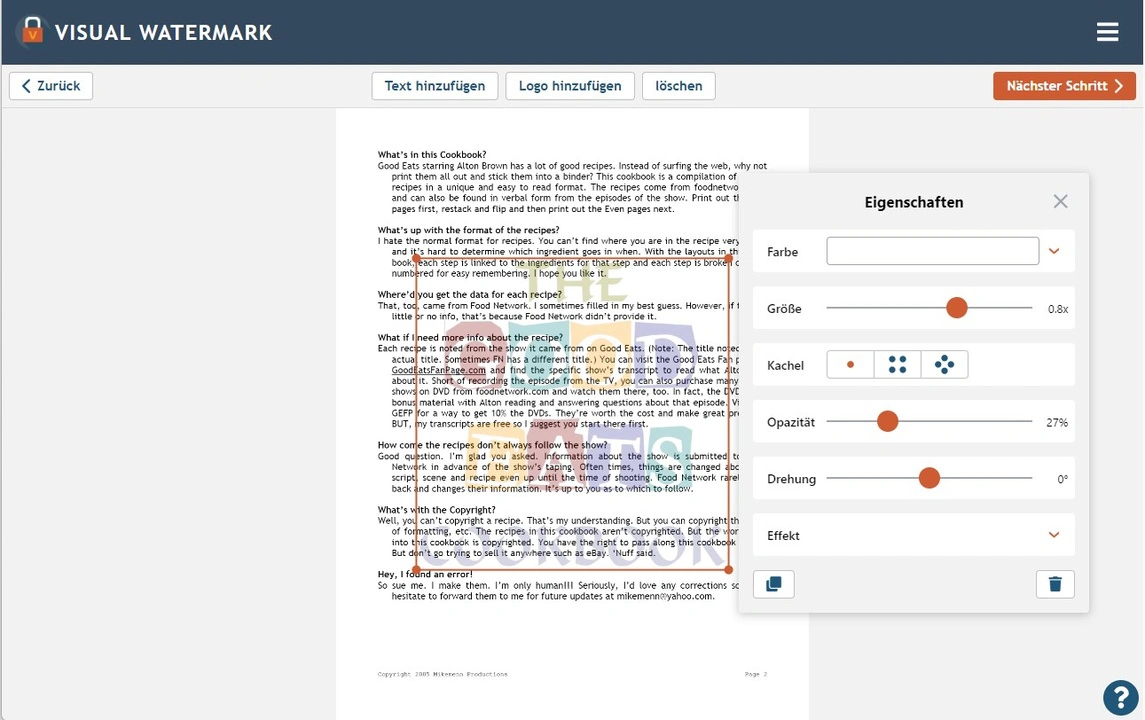
4. Beliebig viele Wasserzeichen hinzufügen
Sie können mehrere Wasserzeichen in einer Sitzung hinzufügen. Es ist möglich, Text mit einem Bild oder Logo zu kombinieren. Oder Sie können mehrere Textwasserzeichen an verschiedenen Stellen einer Seite hinzufügen.
Sie brauchen dafür keine separaten Ebenen zu erstellen. Klicken Sie einfach auf die Schaltfläche “Text/Logo hinzufügen”, um weitere Wasserzeichen in Ihre PDFs einzufügen.
Alle Änderungen werden an einer Stelle vorgenommen!
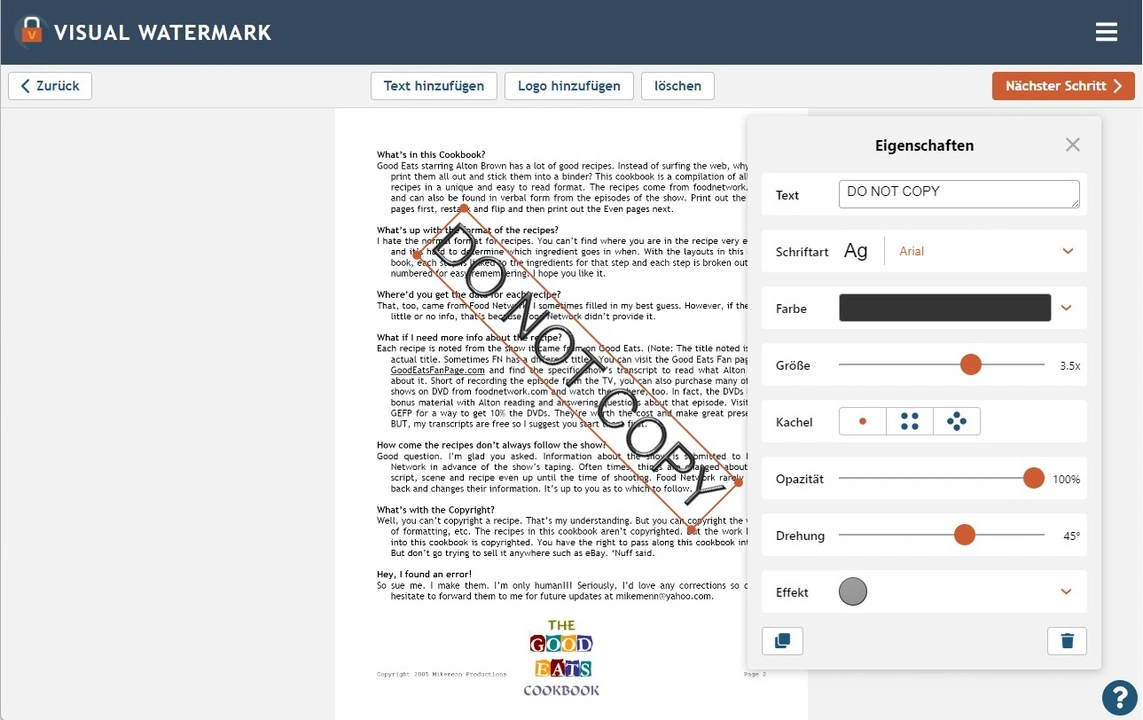
5. Intuitive Bedienung
Die Oberfläche der App ist intuitiv und einfach. Sie können sie ohne Anleitung oder YouTube-Tutorials bedienen. Alle Bearbeitungsoptionen finden Sie im Feld Einstellungen in der Nähe Ihres Wasserzeichens.
Es ist wichtig, darauf hinzuweisen, dass Einfachheit keineswegs mit schlechten Bearbeitungsfunktionen gleichzusetzen ist. Ganz im Gegenteil, Sie haben eine breite Palette von Werkzeugen, mit denen Sie Ihr Wasserzeichen in PDF anpassen können.
“Wasserzeichen in PDF einfügen” enthält die folgenden Werkzeuge:
- Schriftarten: mehr als 900 Schriftarten in verschiedenen Stilen
- Farbe: über 100 Volltonfarben und Farbverläufe, geben Sie einen HEX-Farbcode ein, um die Genauigkeit zu erhöhen
- Größe: ändern Sie die Größe Ihres Textes oder Logos, indem Sie den Schieberegler ziehen oder mit einem Doppelklick auf die Zahl neben dem Schieberegler “Größe” Ihre Größe eingeben
- Kacheln: füllen Sie ein ganzes Dokument mit wiederholten Wasserzeichen, passen Sie den Abstand zwischen den Elementen an
- Opazität: machen Sie Ihr Wasserzeichen undurchsichtig oder halbtransparent und wählen Sie einen beliebigen Prozentsatz der Transparenz von 0 bis 100%
- Drehung: drehen Sie ein Wasserzeichen in einer PDF-Datei zwischen -180 und 180 Grad
- Effekt: mehr als 30 verschiedene Effekte, die Ihr Wasserzeichen verschönern und Ihren Text oder Ihr Logo hervorheben.
Sie können jederzeit sehen, wie Ihr Wasserzeichen aussieht. Und Sie können Änderungen in Echtzeit im Fenster der App vornehmen.
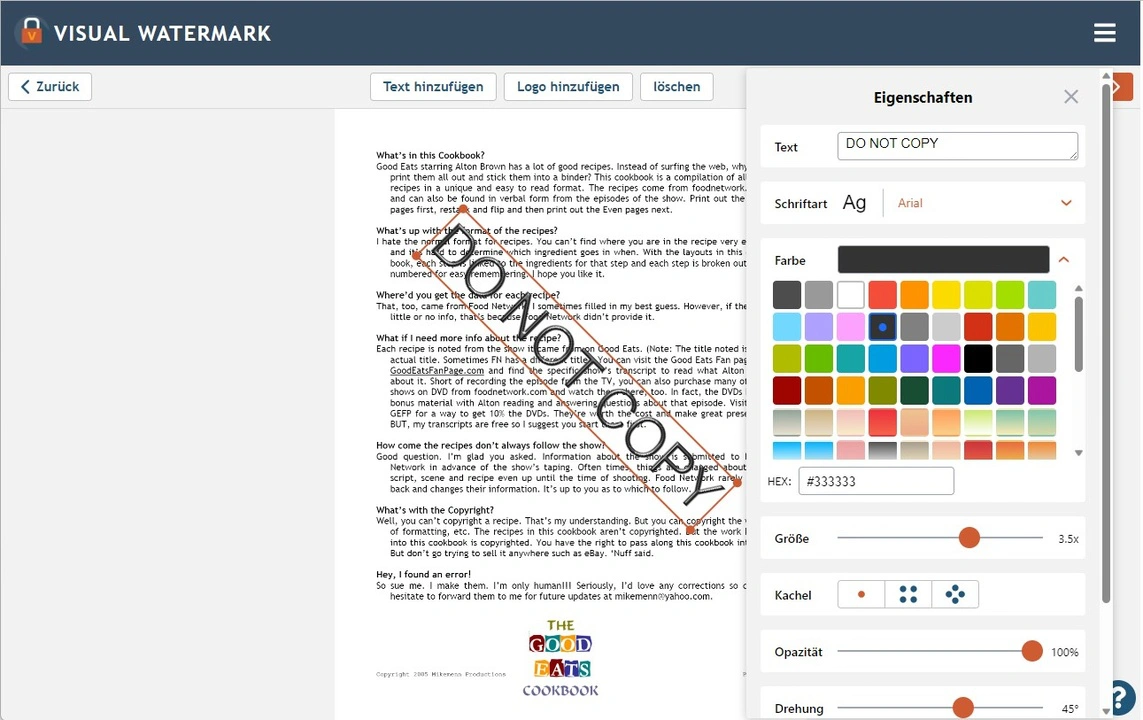
6. Schneller Prozess des Anbringens von Wasserzeichen durch Vorlagen
Die App merkt sich die letzten 10 Wasserzeichen, die Sie auf Ihre PDFs angewendet haben. Das kann sehr praktisch sein, wenn Sie dasselbe Wasserzeichen auf verschiedene Dokumente anwenden möchten.
Es ist nicht nötig, ein neues Wasserzeichen zu erstellen und dessen Position, Deckkraft usw. zu bearbeiten. Laden Sie Ihre PDF-Dateien hoch und verwenden Sie eine Ihrer bereits verwendeten Vorlagen. Auf diese Weise wird der Prozess des Wasserzeichens schneller und viel einfacher.
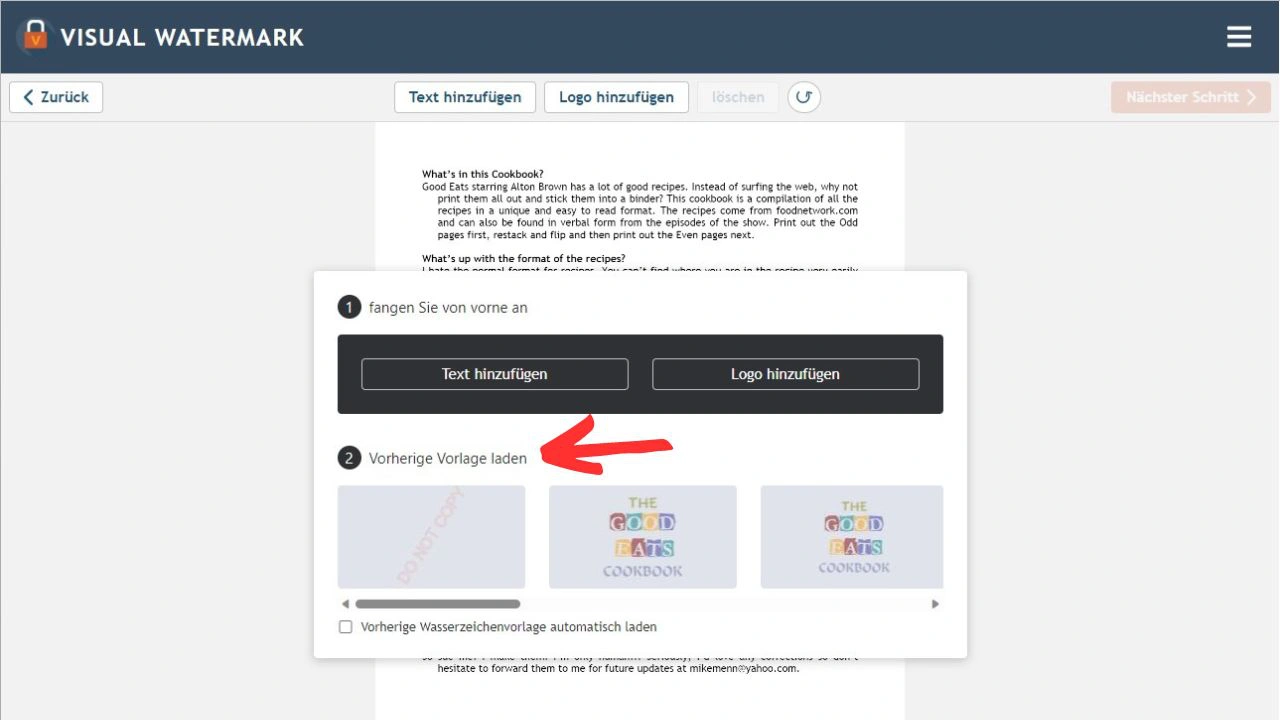
7. Kostenlos testen
Sie können PDFs mit der App kostenlos mit Wasserzeichen versehen. Testen Sie die Benutzeroberfläche des Editors, die Download-Geschwindigkeit und die fertigen PDFs. Sie können beliebig viele Dateien hochladen.
In der kostenlosen Version der App gibt es nur eine Einschränkung - ein Logo “Visual Watermark” wird am unteren Rand Ihrer PDFs hinzugefügt. Wenn Sie es entfernen müssen, sollten Sie ein Upgrade kaufen.
Wasserzeichen in PDF einfügen in 3 Schritten mit Visual Watermark
Schritt #1 Wählen Sie die Dateien aus
Sie können Ihre PDFs von Ihrem Computer, von Google Drive, Google Photos oder Dropbox hochladen. Ziehen Sie sie per Drag & Drop oder klicken Sie auf die Schaltfläche “Dateien auswählen”.
Wenn Sie eine Datei mit mehreren Seiten hinzugefügt haben, sehen Sie die Anzahl der Seiten im Fenster der App.
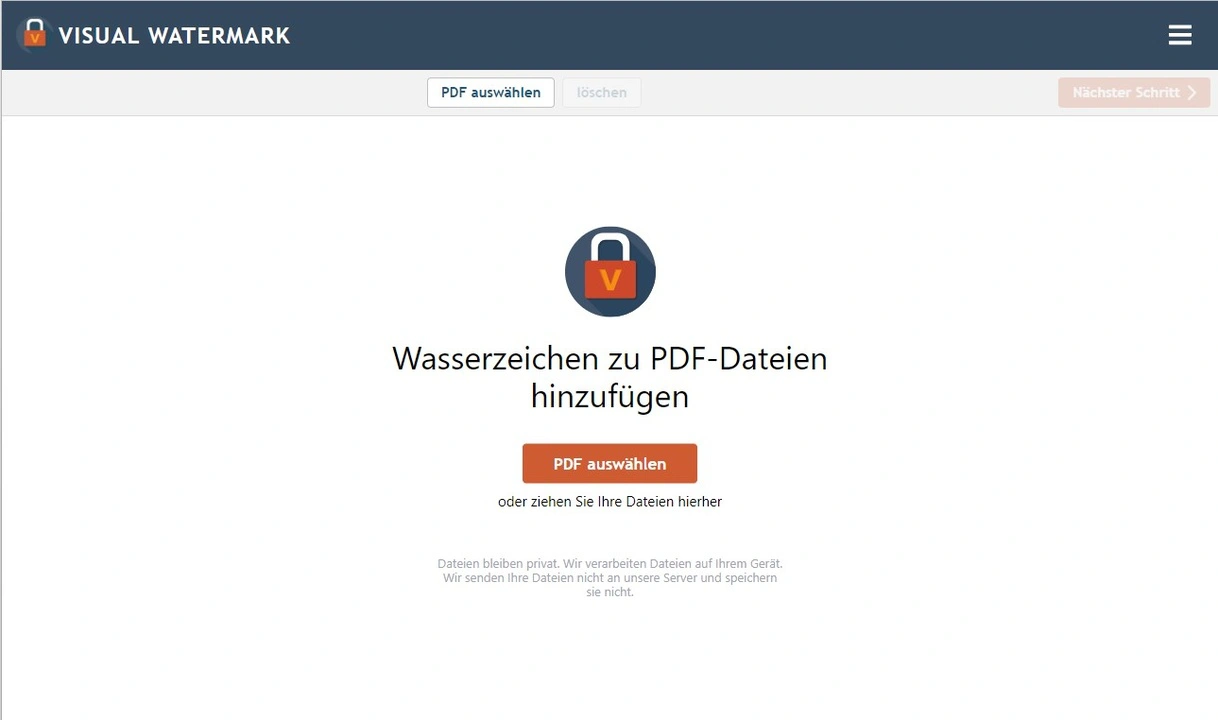
Schritt #2 Erstellen Sie ein benutzerdefiniertes Wasserzeichen
Geben Sie Text ein. Verbessern Sie das Aussehen, indem Sie die richtige Schriftart, Farbe, Größe, Deckkraft, Schatten und andere Effekte wählen. Verwenden Sie die Option Kacheln, wenn Sie den Schutz Ihres Wasserzeichens erhöhen möchten. Drehen Sie Ihr Wasserzeichen und suchen Sie die beste Platzierung dafür.
Wenn Sie mehr als ein Wasserzeichen zu Ihrer PDF-Datei hinzufügen möchten, klicken Sie auf das Symbol “Duplizieren”.
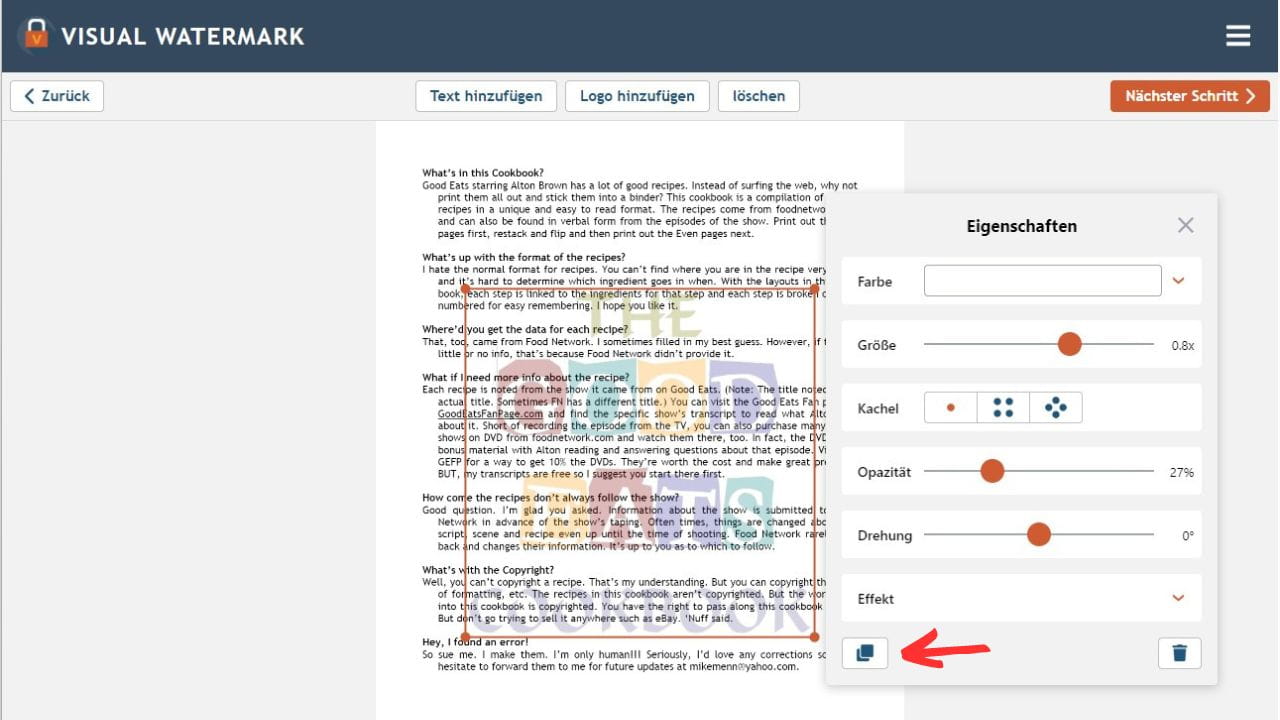
Wenn Sie ein zusätzliches Wasserzeichen in Textform oder ein Logo hinzufügen möchten, klicken Sie auf die Schaltflächen “Text hinzufügen” oder “Logo hinzufügen”.
Sobald Sie Ihre Bearbeitung abgeschlossen haben, klicken Sie auf “Nächster Schritt”.
Schritt #3. Vorschau & Anpassung Ihres Wasserzeichens
Klicken Sie im Bereich Einstellungen auf die Schaltfläche “Vorschau & Anpassen”. Dieser Schritt ist sehr wichtig.
Zunächst erlaubt Ihnen die App, festzulegen, welche Seiten mit einem Wasserzeichen versehen werden sollen. Klicken Sie auf das quadratische Symbol oben rechts in der App.
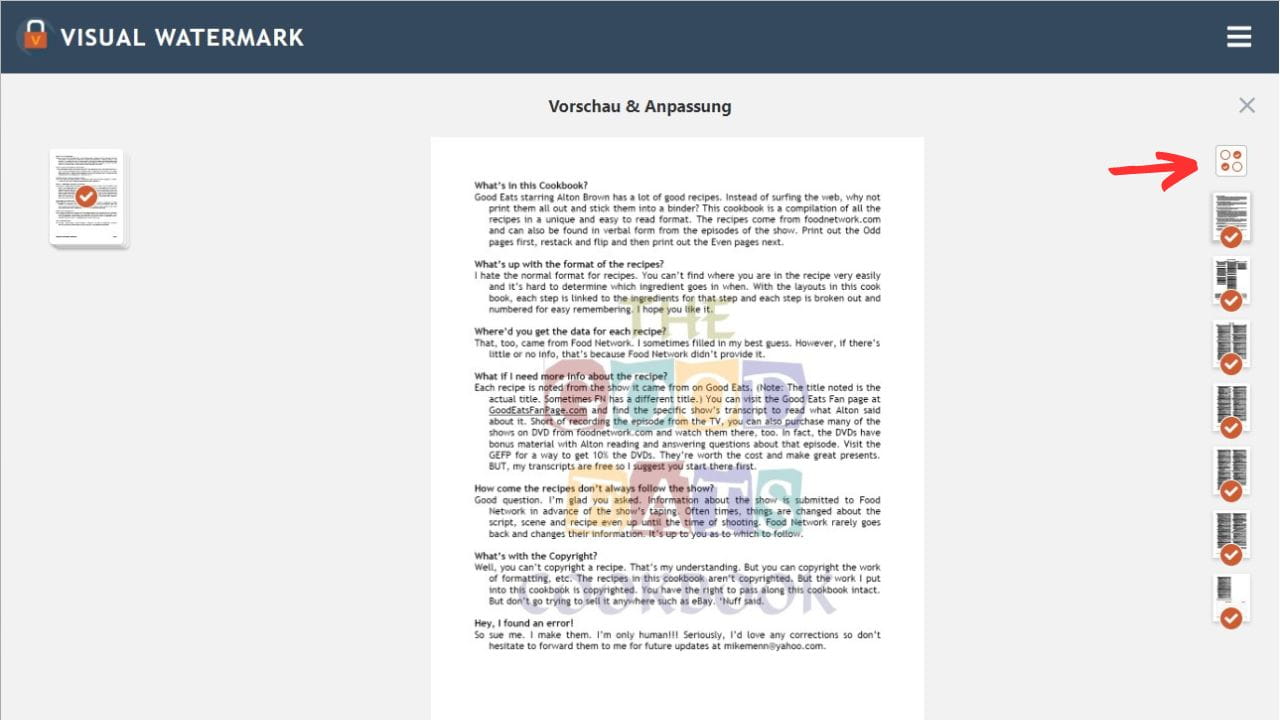
Sie sehen dann das Menü “Seitenbereich-Optionen”. Es ist möglich, das gesamte PDF-Dokument mit einem Wasserzeichen zu versehen oder nur bestimmte Seiten, die Sie ausgewählt haben.
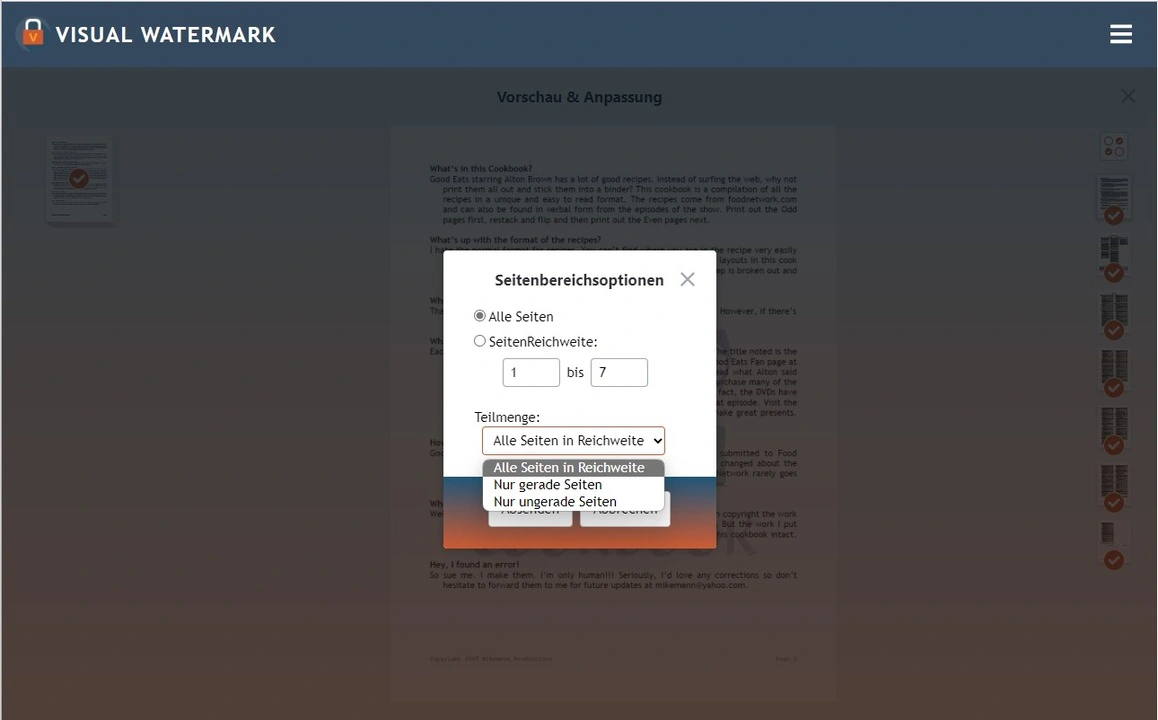
Zweitens können Sie jede mit einem Wasserzeichen versehene Seite in Ihrer PDF-Datei in der Vorschau anzeigen und bei Bedarf die Gestaltung anpassen. Außerdem können Sie die Datei zur besseren Ansicht vergrößern.
So können Sie das Ergebnis Ihrer Arbeit sehen, bevor Sie die Dateien herunterladen.
Die App Visual Watermark bietet auch die Möglichkeit, Wasserzeichen unter dem Text in einem PDF-Dokument zu platzieren. Markieren Sie dazu das Kästchen in den Einstellungen.
Wenn Sie mit dem Aussehen zufrieden sind, klicken Sie auf “Dateien mit Wasserzeichen”. Ihre PDFs sind nun zum Herunterladen bereit.
Visual Watermark kann für das Wasserzeichen von PDFs unter Windows, Linux, macOS und Android verwendet werden. Unabhängig von dem Gerät, das Sie verwenden, wird der gesamte Prozess von Anfang bis Ende unkompliziert und zeitsparend sein.
Wann Sie ein Wasserzeichen in PDF einfügen sollten
In der heutigen Welt ist PDF ein unverzichtbares Format für die Arbeit mit digitalen Unterlagen. Es bietet Unternehmen die Möglichkeit, auf einfache Weise Dateien zwischen Mitarbeitern auszutauschen, Newsletter an Kunden zu versenden, Lebensläufe zu empfangen und so weiter. Auch im Alltag begegnet Ihnen dieses Format recht häufig - wenn Sie beispielsweise einen Online-Kochkurs buchen, ist die Wahrscheinlichkeit groß, dass Sie alle Anleitungen und Rezepte als PDF-Dateien erhalten.
Sie können PDF-Dateien für eine Vielzahl von Zwecken verwenden. Aber vergessen Sie nicht, dass Sie, wenn Sie eine Datei an jemanden senden, diesem Zugang zu ihrem Inhalt gewähren, und das kann durchaus riskant sein. Es könnte ja auch sein, dass Hacker in das System Ihres Unternehmens eindringen und einen Haufen geheimer Dokumente stehlen.
Wenn Sie Ihre Dateien schützen wollen, müssen Sie ein Wasserzeichen in PDFs einfügen. Es wird so gut wie unmöglich sein, Ihren Markennamen oder Ihr Logo zu entfernen, was Sie vor Plagiaten und Diebstahl schützen wird.
Ein personalisiertes, halbtransparentes Wasserzeichen kann Ihnen helfen, Urheberrechtsverletzungen zu verhindern. Wenn Sie nicht möchten, dass Dritte Ihre digitalen Inhalte ohne Ihre Erlaubnis kopieren und verwenden, fügen Sie Ihren Dateien ein Logo oder Ihren Namen hinzu.
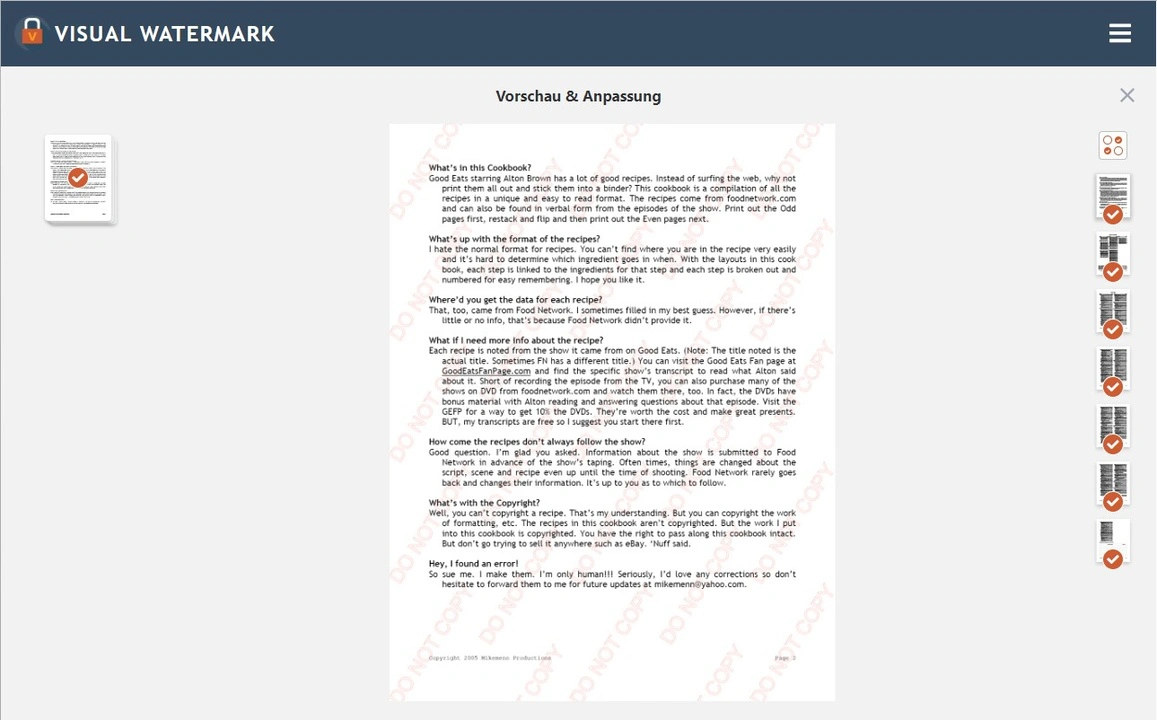
Andere Vorteile von Wasserzeichen
- Steigern Sie den Wiedererkennungswert Ihrer Marke. Ob Sie es glauben oder nicht, aber Wasserzeichen sind im Marketing äußerst effektiv. Einige Marken fügen ein Logo oder ihren Namen auf allen Dateien hinzu, die sie an Kunden und Klienten senden. Wenn die Leute Ihr Logo oder Ihren Namen oft sehen, werden sie sich sehr viel besser an ihn erinnern. Daher wird Ihre Marke immer im Hinterkopf bleiben.
- Kategorisieren Sie Ihre Dokumente. Ein Wasserzeichen zeigt nicht immer an, wer der Eigentümer der Datei ist. Es kann auch für einen anderen Zweck verwendet werden. Unternehmen kennzeichnen ihre PDFs mit Begriffen wie “Vertraulich”, “Original”, “Kopie” und so weiter. Dies zeigt den Leuten, welche Art von Datei sie erhalten haben, und trägt dazu bei, Ordnung in den Dokumentenkreislauf zu bringen.
- Geben Sie Ihre Kontakte oder jegliche andere Art von Informationen weiter. Text-Wasserzeichen sind im Grunde nur ein Text, der Ihren PDFs hinzugefügt wird. Technisch gesehen können Sie also schreiben, was Sie wollen. Sie können Ihre Telefonnummer und die Adresse Ihrer Website in Ihre Dateien einfügen, damit man weiß, wie man Sie erreichen kann. Es ist auch möglich, einen Kommentar für den Mitarbeiter zu schreiben, dem Sie die Datei schicken.
Nützliche Tipps für Wasserzeichen in PDFs
Abschließend möchten wir Ihnen noch ein paar Tipps zum Thema Wasserzeichen in PDFs geben:
- Wenn Ihr Dokument viele wichtige Informationen enthält, machen Sie Ihr Wasserzeichen so transparent wie möglich. Behalten Sie aber zumindest einen gewissen Grad an Undurchsichtigkeit bei, damit das Wasserzeichen seine Aufgabe erfüllen kann. Ihr Wasserzeichen sollte den Betrachter keinesfalls verwirren oder es ihm erschweren, den Text zu lesen.
- Es ist besser, Ihr Wasserzeichen relativ groß zu machen und es so zu platzieren, dass es nicht leicht entfernt oder mit einem Bildbearbeitungsprogramm herausgeschnitten werden kann. Das bedeutet, dass Sie es vermeiden sollten, Ihr Wasserzeichen in einer Ecke der Seite oder auf einem einfarbigen Hintergrund zu platzieren. Kleine Wasserzeichen fallen nicht auf, was ihren Zweck verfehlt. Stattdessen sollten Sie Ihr Wasserzeichen irgendwo in der Mitte platzieren oder sogar Ihre gesamte Seite mit wiederholten Wasserzeichen füllen.
- Wenn Sie einer PDF-Datei zu Klassifizierungszwecken ein Wasserzeichen hinzufügen möchten, sollte es so sichtbar wie möglich sein. Wenn Sie beispielsweise ein Dokument mit dem Wort “COPY” kennzeichnen möchten, machen Sie es groß und halb undurchsichtig.
- Wählen Sie Ihre Farbe mit Bedacht. Denken Sie daran, für Ihr Wasserzeichen keine grellen Farben zu verwenden - es sei denn, sie sind Teil Ihrer Marke. Ihr Logo oder Text sollte auffällig sein, ohne die ganze Aufmerksamkeit auf sich zu ziehen oder das Dokument unprofessionell aussehen zu lassen.
Mit unserer App können Sie jederzeit kostenlos Wasserzeichen erstellen und anwenden!
Häufig gestellte Fragen (FAQ)
Wir haben alle beliebten Fragen zum Thema Wasserzeichen in PDFs gesammelt und beantwortet.
Was ist ein Wasserzeichen in einer PDF-Datei?
Ein Wasserzeichen ist ein Logo, ein Symbol oder ein Text, der den Eigentümer der Datei anzeigt oder eine bestimmte Information vermittelt - zum Beispiel, wie Sie den Eigentümer des Dokuments kontaktieren können oder in welcher Branche er tätig ist. Normalerweise weisen Wasserzeichen ein gewisses Maß an Transparenz auf, um nicht aufdringlich zu wirken. Der Inhalt wird dadurch niemals unleserlich, aber gleichzeitig schrecken sie Diebe vom unerlaubten Kopieren ab.
Sind PDF-Dokumente mit Wasserzeichen geschützt?
Ja, sie schützen. Aber eines müssen Sie unbedingt beachten: Ihre Dateien sind so lange geschützt, wie niemand Ihr Wasserzeichen entfernen oder ausschneiden kann. Daher ist es wichtig, dass Sie die richtige Stelle für Ihr Wasserzeichen in Ihrer Datei wählen. Es macht zum Beispiel keinen Sinn, Ihr Logo oder Ihren Text vor einem einfarbigen Hintergrund ohne Details zu platzieren, wo es gelöscht werden kann, oder in einer Ecke der Seite, wo es abgeschnitten werden kann.
Wie fügt man ein Wasserzeichen in ein PDF-Dokument ein?
Sie können einer PDF-Datei in unserer Webanwendung Visual Watermark ein Wasserzeichen hinzufügen. Mit der Anwendung können Sie Dateien von Ihrem Computer, Google Drive, Google Photo oder Dropbox hochladen. Sie müssen sie nicht herunterladen oder auf Ihrem Gerät installieren, um sie zu verwenden - unsere App funktioniert online! Alle Tools und Funktionen sind kostenlos verfügbar. Sie können ein Text-Wasserzeichen von Grund auf neu entwerfen oder Ihre Logo-Datei importieren.
Wie fügt man unter Android ein Wasserzeichen in ein PDF ein?
Sie können eine mobile Version der App Visual Watermark installieren. Sie erlaubt es Ihnen, sowohl Fotos als auch PDFs mit Wasserzeichen zu versehen, wobei die Bearbeitungsoptionen dieselben sind. Wenn Sie kostenlos Wasserzeichen in PDFs einfügen möchten, erlauben Sie der App, Ad-Tracking zu verwenden.
Muss mein Wasserzeichen in Form von Text sein?
Nein, ganz und gar nicht. Sie können PDFs mit Ihrem Markenlogo als Wasserzeichen versehen, wenn Sie eines haben. Damit zeigen Sie auch, wem die Datei gehört. Wenn Sie kein Logo haben, das für Sie entworfen wurde, können Sie ein Symbol aus unserer Galerie auswählen. Da es sich jedoch um vorgefertigte Symbole handelt, wird Ihr Wasserzeichen nicht einzigartig sein. Sie müssen also wahrscheinlich Ihr Symbol mit einer Textzeile kombinieren. Überlegen Sie sich, welche Ziele Sie mit Ihrem Wasserzeichen erreichen möchten, und nutzen Sie dann Ihre Fantasie und Visual Watermark, um es zu gestalten.
 Visual Watermark
Visual Watermark